パソコンの設定を変えたいとき、「コントロールパネル」と「設定アプリ」どちらを使えばいいの?と迷う人も多いですよね。
結論から言うと、基本的な操作は「設定アプリ」📱、より細かい設定や古い機能の変更は「コントロールパネル」💻を使うのが正解です。
この記事では、
✅ それぞれの違い
✅ 使い分けの具体例
✅ 効率的なアクセス方法
✅ 今後どう変わっていくのか
をわかりやすく解説していきます!
コントロールパネルと設定アプリの違いを簡単に言うと
「設定アプリ」は、Windows 10以降で導入された新しい設定画面です。スマホのように見やすく操作でき、日常的な設定変更(Wi-Fi、壁紙、更新、Bluetoothなど)はほとんどこちらで完結します✨
一方、「コントロールパネル」はWindows 7以前から存在する従来の管理ツールで、より細かく専門的な設定(デバイス管理、詳細なネットワーク設定、古いドライバの管理など)が可能です⚙️
つまり、
-
普段使い:設定アプリ
-
専門的な調整:コントロールパネル
と覚えておけばOKです!
設定アプリでできること(普段使いにおすすめ!)
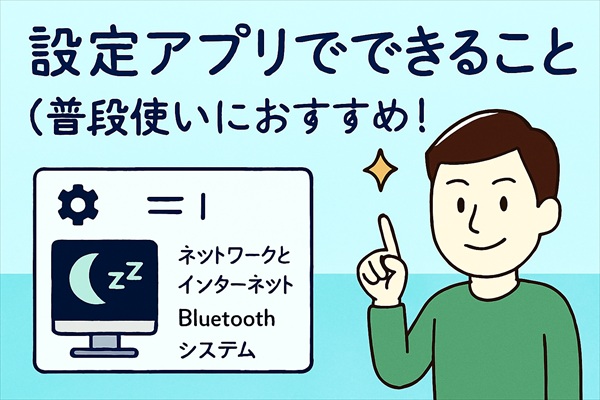
「設定アプリ」では、ほとんどの一般ユーザーが必要とする操作がカバーされています。
代表的な設定項目を挙げると👇
-
個人設定:壁紙、テーマ、ロック画面の変更
-
システム設定:ディスプレイ、音量、電源、通知の管理
-
ネットワークとインターネット:Wi-Fi、VPN、モバイル通信
-
デバイス:Bluetooth接続、プリンター、マウス設定
-
アカウント:Microsoftアカウント、サインインオプション
-
更新とセキュリティ:Windows Update、バックアップ設定
操作の手順もシンプルで、「スタートボタン → 設定 ⚙️」からすぐにアクセスできます。
スマホ感覚で直感的に扱えるため、初心者にも優しい設計です。
コントロールパネルでできること(細かい設定はこちら)
コントロールパネルでは、よりシステム寄りの設定や、旧型の設定画面を開くことができます。
例えば👇
-
ハードウェアとサウンド:デバイスマネージャー、電源オプションの詳細設定
-
ネットワークと共有センター:詳細なIP設定や接続プロパティの変更
-
プログラム:古いアプリのアンインストール、Windowsの機能の有効化/無効化
-
システムとセキュリティ:バックアップ、ファイアウォール、管理ツール
-
ユーザーアカウント:詳細なアカウント制御
つまり、より深いカスタマイズをしたい人や、トラブルシューティングを行う人はコントロールパネルを使う場面が多くなります。
使い分けの具体例
| 操作内容 | おすすめの設定方法 | 理由 |
|---|---|---|
| 壁紙やテーマを変えたい | 設定アプリ | シンプルでわかりやすい |
| Wi-Fiの接続先を変更したい | 設定アプリ | 一般操作向けに最適化されている |
| プリンターの細かい設定を変更したい | コントロールパネル | 高度な設定項目が多い |
| システム復元ポイントを作りたい | コントロールパネル | 管理ツール経由で可能 |
| Windows Updateの設定を見直したい | 設定アプリ | 新しいUIに統合済み |
| IPアドレスを手動で設定したい | コントロールパネル | 旧式の詳細設定が必要な場合がある |
このように、「どちらでもできる」こともありますが、操作のしやすさや項目の詳細度が違うため、目的に合わせて使い分けるのが効率的です💡
効率的にアクセスする方法
設定アプリの開き方
-
ショートカットキー:「Windowsキー + I」
-
スタートメニュー:左下の⚙️アイコン
-
検索バー:「設定」と入力
コントロールパネルの開き方
-
検索バー:「コントロールパネル」と入力
-
ショートカットを作る:
デスクトップで右クリック → 新規作成 → ショートカット → 「control」と入力して作成すればOKです。
今後のWindowsではどうなる?
マイクロソフトは今後、「設定アプリ」にすべての機能を集約する方針を示しています。
そのため、コントロールパネルの項目は徐々に設定アプリへ統合されつつあるのが現状です。
ただし、完全移行までは時間がかかるため、現時点(2025年)でも「コントロールパネル」でしか開けない設定は多数存在します。
プロフェッショナル用途やシステムトラブル時には、引き続きコントロールパネルが活躍します。
関連項目:コントロールパネルとは
「コントロールパネル」とは、Windowsの動作を詳細に制御するための管理ツールです。
1990年代から存在し、システム設定、ネットワーク構成、ユーザー管理、セキュリティ設定など、Windowsの根幹部分を操作できます。
その名の通り「パソコンの操作盤(コントロールするパネル)」という意味で、長年にわたってWindowsの設定の中心的存在でした。
関連項目:設定アプリとは
「設定アプリ」は、Windows 10以降に導入された新しい設定管理アプリです。
スマートフォンの設定画面のように、カテゴリごとに整理され、タッチ操作にも対応しています。
直感的に扱えるデザインで、複雑なメニューを開かなくても基本的な操作が完結できるようになっています。
まとめ
✅ 普段の操作は「設定アプリ」
✅ 詳細設定やトラブル対応は「コントロールパネル」
✅ 今後は徐々に設定アプリに統一されていく
このように使い分ければ、目的の設定を最短で見つけられます!
「どっちを使うべき?」と迷ったときは、まず「設定アプリ」を開き、それで見つからなければ「コントロールパネル」で探す、という順番がおすすめです💡


